①
どうしても「原寸A5サイズ」の新規キャンパスが作成できません。
新規画面を下記スクリーンショットのようにしているのですが、
用紙サイズが「B5」になってしまうようです…どのようにしたらいいでしょうか?
(スクリンショット参照)
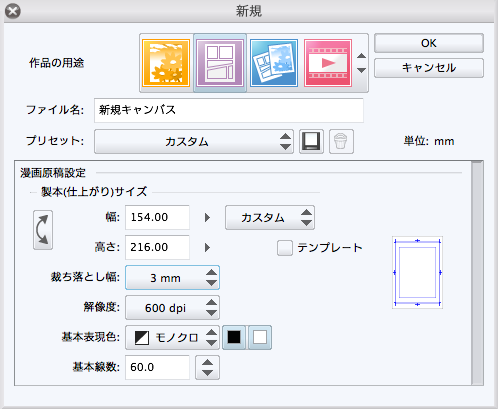
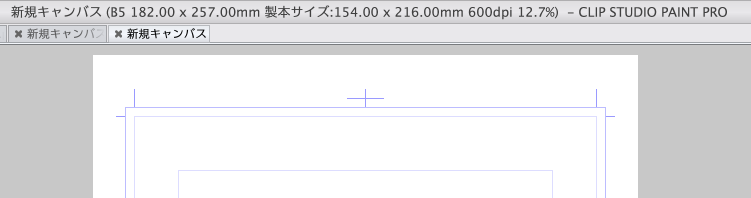
また印刷会社のテンプレートではなく新規で作成したく思います。
参考までに印刷所テンプレートのサイズを記載します
(スクリンショット参照)

※当方への依頼原稿の指定は下記のようになっています※
「データ原稿については、最初からA5原寸サイズ(仕上がりサイズ+断ち切り)でご制作ください。
原稿サイズ:154mm×216mm(仕上がりA5サイズ原寸148mm×210mmに塗り足しを上下左右3mm足したサイズです)」
新規キャンパスでの原寸原稿サイズの入力を分りやすく図解お願いします。
(用紙サイズがB5にならないようにするには?)
②
>1.[ファイル]メニュー→[画像を統合して書き出し]から印刷所から指定されたフォーマットを選択します。
…以降の手順のやり方がどうやればいいのかよくわかりませんでした
(フォーマットの選択ができない??)
よろしければ[書き出し設定]を図解で詳しくお願いします。
③
印刷所に問い合わせたら「テンプレートをDLして使用」とのことでしたが、
上記のように外枠、内枠もなく。注意書きがレイヤーにごちゃごちゃ書き込まれ使用しずらく…
初心者なので新規でキャンパスを作成した方がやりやすいと感じました。






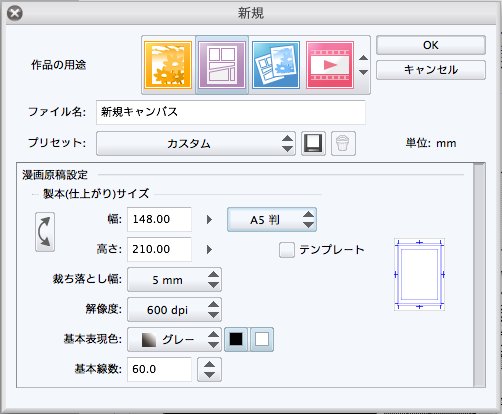
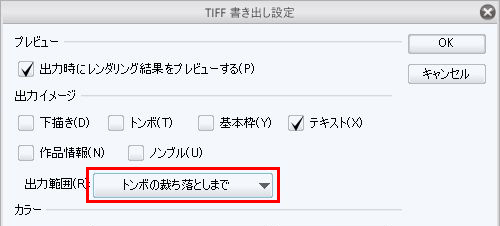
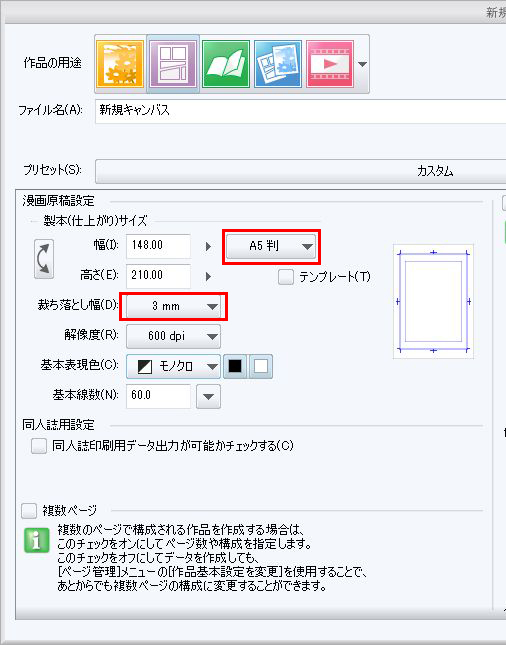
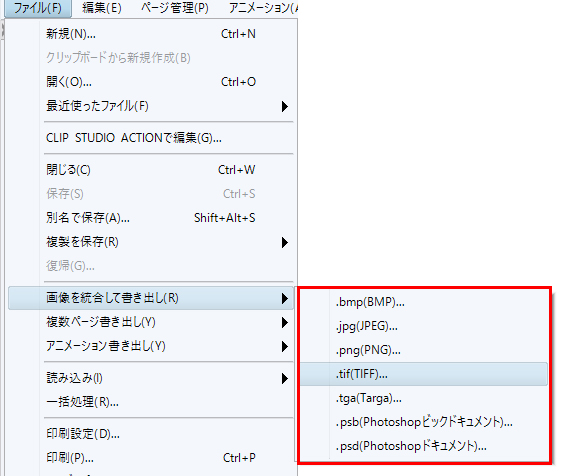

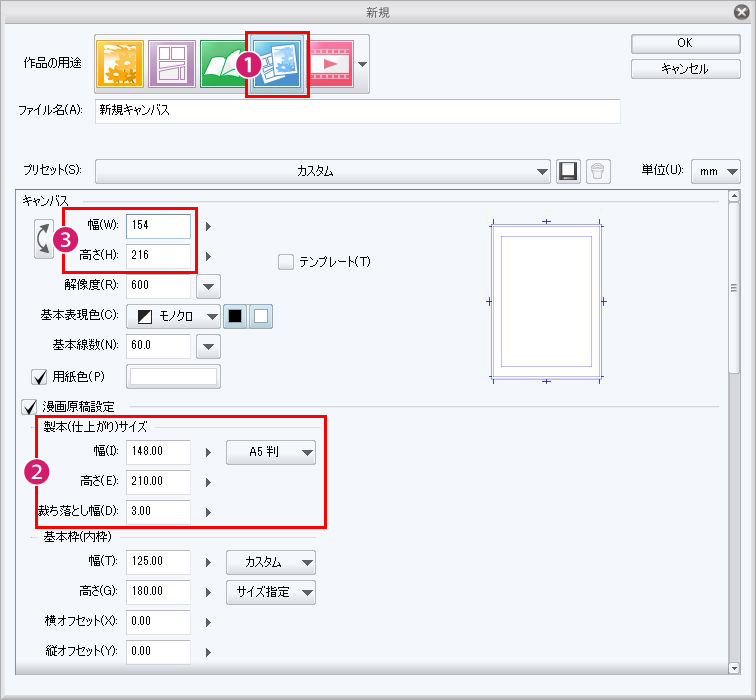
キャンバス設定になります。
ご記載いただいた内容からですと、以下の手順にて原稿を書き出すことで印刷所様の
条件を満たすことができるかと思いますので、ご確認ください。
1.[ファイル]メニュー→[画像を統合して書き出し]から印刷所から指定された
フォーマットを選択します。
2.ファイル名と保存場所を指定して[保存]をクリックします。
3.[書き出し設定]画面にて以下の設定を行い、[OK]をクリックします。
出力範囲:トンボの内側まで(裁ち落とし幅が必要な場合には、[トンボの裁ち落とし幅まで])
表現色:印刷所から指定された色を選択してください。
※各印刷所によって必要な設定は異なりますので、この点については、
直接印刷所様にご確認ください。
また、仕上がりサイズをB5サイズの原稿を作成する場合には、[製本(仕上がり)サイズ]から
[B5判]を選択してください。
なお、原稿制作については下記ページでも詳しくご説明しておりますので、併せて
ご参照ください。
■マンガ原稿制作の基本